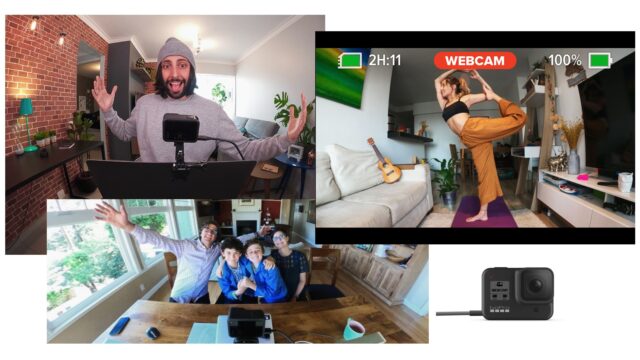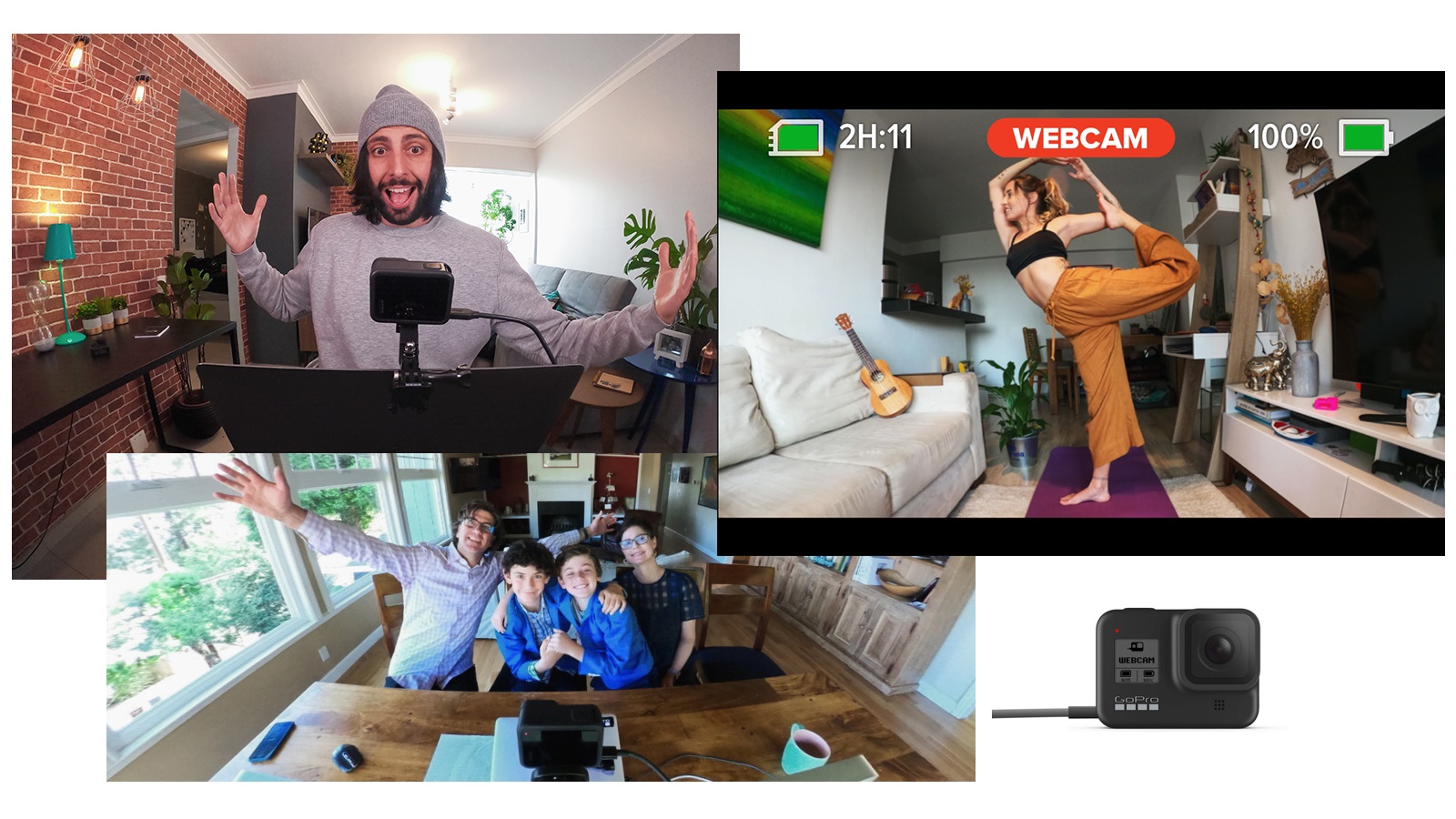
GoProは、 Hero8 BlackをHD Webカメラとして使用できるWebcam Betaデスクトップアプリケーションをリリースした。ベータバージョンのファームウェアで、USB-Cケーブルを介してmacOSパソコンに接続する。 webcamベータ版は現在、macOS上のGoogle Chromeブラウザーでアクセスした場合、Zoom、Microsoft Teams、Google Meet、Discord、BlueJeans、Webex、Skype、Facebook Rooms、Facebook Messenger、Slackと互換性がある。 Windowsバージョンは現在開発中。
GoProは、Webcam Betaアプリをリリースした。これにより同社の Hero8 BlackがWebカメラとして使用できる。ただし、特定の制限がある。
Hero8 Webcamベータ
新しいWebcamベータ版はGoProの最新のアクションカム、 Hero8 Blackにのみ対応する。 Hero7、HERO6、さらには更に古いカメラには対応していない。もう1つの制限は、Webcam Betaアプリは現在、Apple macOSのみの対応となっている。ただし、GoProは現在Windowsバージョンを開発中と述べている。
GoPro Webcam Betaは、GoPro Hero8 Blackを1080p広角Webカメラとして使えるようにする(必要に応じて、720pに切り替えることもできる)。サードパーティのアクセサリーを使用する必要はない。USB-Cケーブルでパソコンと接続するだけで良い。
GoProウェブカメラ機能を使用するには、まず無料のベータカメラファームウェアを Hero8 Blackにインストールする。次に、新しいGoPro Webcamデスクトップユーティリティをパソコンにインストールする。 Hero8 BlackをUSB-Cケーブルでパソコンに接続したら、ストリーミングソフトウェアやビデオ会議ソフトウェアで利用可能なカメラソースのリストからGoProを選択する。 GoProは、プロセス全体のガイドを用意している。
Hero8 BlackとGoPro Webcamデスクトップユーティリティは、Mac OSのGoogle Chromeブラウザを使用した場合、Zoom、Microsoft Teams、Google Meet、Discord、BlueJeans、Webex、Skype、Facebook Rooms、Facebook Messenger、Slackと互換性がある。 ChromeがGoProウェブカメラをオプションとして認識できるようにするには、Chromeのメニューボタン(右上隅)をクリックし、[設定]> [プライバシーとセキュリティ]> [サイト設定]> [カメラ]に移動して、GoProをカメラ入力ソースとして承認する。
GoPro Hero8 Blackは、YouTubeへのライブストリーミングや、QuickTimeでの録画にも使用できる。ストリーミングにワイド、リニア、またはナローFOVを選択できる。
古いGoProカメラをWebカメラとして使うにはHDMI-USBコンバーター(キャプチャーデバイス)が必要となる。これは、 GoPro Hero4、HERO5、HERO6、 Hero7 Blackモデルで可能。 GoProのウェブサイトに解説がある。また、GoPro Hero8 Black、 Hero7 Black、およびMAXカメラは、Twitch、YouTube、およびFacebookでのワイヤレスライブストリームをすでにサポートしている。 RTMPを介して、Vimeo、Facebookグループ、およびWorkplace by Facebookにライブストリーミングできる。
GoProサポートハブには、フォーラムの特別なセクションがあり、新しいWebcam Betaについて質問したり、解決済みの問題を確認できる。
関連商品
GoPro Hero8 BLACK(CHDHX-801-FW)